So schalten Sie Untertitel auf Netflix aus und ein

Möchten Sie wissen, wie Sie Untertitel auf Netflix deaktivieren können? Hier ist, was Sie tun müssen.
Untertitel können ein unglaublich nützliches Werkzeug sein, wenn es darum geht, Ihr Seherlebnis zu verbessern, ob es darum geht, hörgeschädigten Menschen zu helfen, dem Bildschirm zu folgen, Sie daran zu hindern, einen Dialog in einem rasanten Film zu verpassen oder eine Fremdsprache zu übersetzen Produktion wie z Tintenfisch-Spiel , Lupine oder Troll .
Wenn Sie sie jedoch versehentlich einschalten und sie nicht auf dem Bildschirm benötigen oder möchten, können Untertitel auch zu einer Ablenkung von Ihrem gesamten Seherlebnis werden.
Wenn Sie Schwierigkeiten haben, herauszufinden, wie Sie Untertitel ein- (oder aus)schalten können Netflix , lesen Sie weiter, um unsere einfache Anleitung zu finden, die genau erklärt, was Sie tun müssen.
So deaktivieren Sie Untertitel auf Netflix: Eine Schritt-für-Schritt-Anleitung
- Öffnen Sie die Netflix-App auf Ihrem ausgewählten Gerät
- Wählen Sie etwas zum Spielen aus; Sie müssen ein aktives Video abspielen, um das Audiomenü zu öffnen, aber es spielt keine Rolle, welches Sie wählen.
- Sobald etwas abgespielt wird (Sie können es anhalten oder im Hintergrund laufen lassen), müssen Sie die folgende Aktion ausführen, um die Benutzeroberfläche aufzurufen:
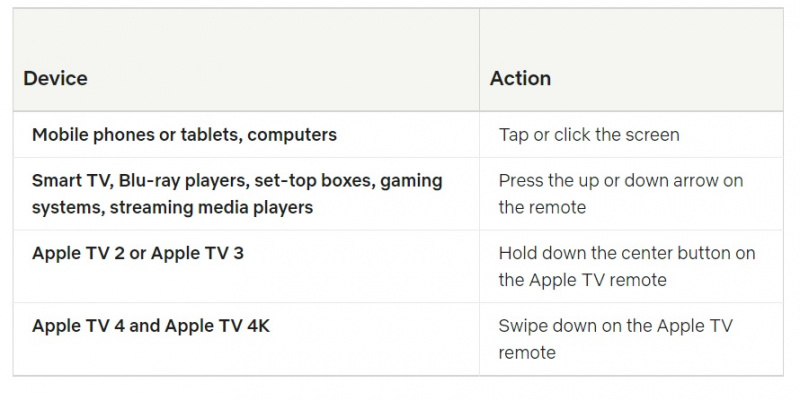
- Navigieren Sie bei geöffnetem Menü entweder zum oberen oder unteren Rand Ihres Bildschirms (je nachdem, welches Gerät Sie verwenden) und wählen Sie das Symbol in Form einer Sprechblase aus, um das zu öffnen Menü „Audio & Untertitel“. Der Einfachheit halber haben wir es in der unteren rechten Ecke des folgenden Screenshots mit einem roten Kreis unten hervorgehoben:

- Wenn dies geöffnet ist, können Sie sowohl Änderungen an Ihrer gewählten Audiosprache vornehmen als auch Untertitel ein- und ausschalten oder auswählen, in welcher Sprache Ihre Untertitel angezeigt werden sollen. Sie können das Menü unten sehen:

Netflix merkt sich die Untertitel- und Audioeinstellungen eines Benutzers Gewohnheit gespeichert, wenn Sie sie ändern, während Sie Kinderinhalte von einem Netflix-Profil für Erwachsene ansehen, aber sie Wille sein, wenn Sie dieselben Sendungen oder Filme speziell von einem Netflix-Kids-Profil ansehen.
Wenn Sie das oben genannte Problem haben, empfiehlt der Streaming-Dienst, einen Titel mit einer Teenager-Bewertung oder höher für ein paar Minuten mit Ihren bevorzugten Einstellungen zu spielen, um sie für zukünftige Wiedergaben in diesem Profil zu speichern.
Haben Sie immer noch Probleme?
Netflix weist auch darauf hin, dass Zuschauer, die Shows oder Filme ansehen, die in einer anderen Region als ihrer produziert wurden, Untertitel für diese bestimmte Sache möglicherweise nicht ausschalten können. Einige Shows und Filme entscheiden sich möglicherweise auch automatisch dafür, Untertitel in der Standardsprache Ihrer Region anzuzeigen, wenn Sie etwas in einer anderen Sprache einschalten.
Wenn Sie weitere Probleme beim Versuch haben, Untertitel auf Netflix zu deaktivieren, finden Sie zusätzliche und gerätespezifische Ratschläge auf der Netflix-Hilfecenter. (öffnet in neuem Tab)














